磁盘未满或被写保护的解决办法
解除磁盘被写保护的4种方法

解除磁盘被写保护的4种方法磁盘被写保护是指磁盘上的文件或文件夹无法进行写入操作的一种状态。
这种状态下,用户无法对磁盘中的文件进行修改、删除和新增操作。
当磁盘被写保护时,用户很难进行任何文件操作,给用户带来不便。
所以,解除磁盘被写保护成为了许多用户的一种需求。
而要解除磁盘被写保护,有多种方法可以选择。
以下将介绍4种最常用的解除磁盘被写保护的方法,供大家参考。
方法一:通过更改注册表解除磁盘写保护注册表是Windows系统的一个重要组成部分,其包含了系统的一系列配置信息,包括了硬件和软件等信息。
通过更改注册表中的一些数据来达到解除磁盘被写保护的目的。
下面是具体操作步骤:1.点击开始菜单,在搜索栏输入“regedit”打开注册表编辑器;2.在注册表编辑器中找到以下目录:HKEY_LOCAL_MACHINE/SYSTEM/CurrentControlSet/Control/StorageDevicePolicies;3.在其中找到WriteProtect项,在右侧的数值数据中更改数值为0;4.点击确定,退出注册表编辑器;5.重新启动计算机。
以上就是通过更改注册表来解除磁盘写保护的方法。
但要注意的是,更改注册表对系统可能会造成影响,操作需谨慎。
方法二:通过命令行解除磁盘写保护命令行是Windows系统中的一个重要工具,它可以让用户通过输入指令来快速进行一些操作。
通过命令行来解除磁盘写保护是一种简单且有效的方法。
下面是具体操作步骤:1.打开命令提示符(在开始菜单中搜索cmd);2.在命令提示符中输入以下指令:diskpart3.输入以下指令来显示所有磁盘列表:list disk4.选择要解除写保护的磁盘(假设选择磁盘1):select disk 15.输入以下指令来清除磁盘的只读属性:attributes disk clear readonly6.退出命令提示符。
通过以上指令,我们可以快速解除磁盘被写保护的状态。
解除磁盘被写保护的4种方法
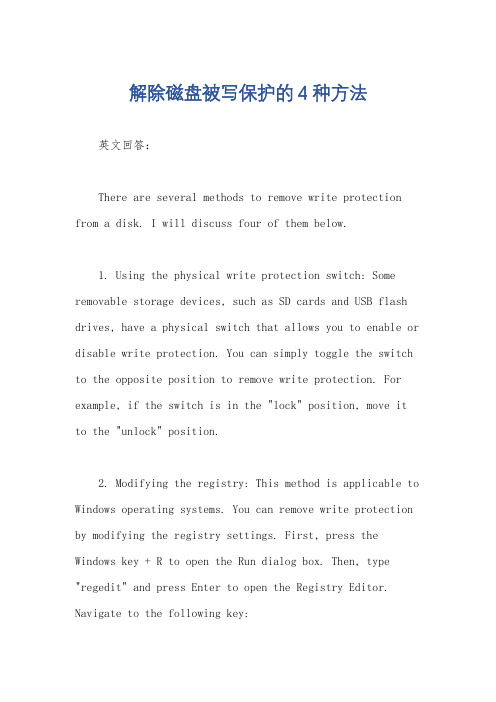
解除磁盘被写保护的4种方法英文回答:There are several methods to remove write protection from a disk. I will discuss four of them below.1. Using the physical write protection switch: Some removable storage devices, such as SD cards and USB flash drives, have a physical switch that allows you to enable or disable write protection. You can simply toggle the switch to the opposite position to remove write protection. For example, if the switch is in the "lock" position, move it to the "unlock" position.2. Modifying the registry: This method is applicable to Windows operating systems. You can remove write protection by modifying the registry settings. First, press the Windows key + R to open the Run dialog box. Then, type "regedit" and press Enter to open the Registry Editor. Navigate to the following key:HKEY_LOCAL_MACHINE\SYSTEM\CurrentControlSet\Control\Storage DevicePolicies. If the "WriteProtect" value exists, double-click on it and change the value data to "0" to disable write protection. If the "WriteProtect" value does not exist, right-click on an empty space in the right pane, select New > DWORD (32-bit) Value, and name it "WriteProtect". Double-click on the newly created value and set the value data to "0".3. Using diskpart command: Diskpart is a command-line utility in Windows that allows you to manage disks, partitions, and volumes. You can remove write protection using the diskpart command. First, open the Command Prompt as an administrator. Then, type "diskpart" and press Enter to open the diskpart utility. Enter the following commands one by one: "list disk" (to display a list of disks), "select disk [disk number]" (replace [disk number] with the number of the write-protected disk), "attributes disk clear readonly" (to remove the write protection attribute from the disk).4. Formatting the disk: If the above methods do notwork, you can try formatting the disk to remove write protection. However, please note that formatting will erase all data on the disk. To format the disk, right-click onthe write-protected disk in File Explorer or Disk Management, select Format, choose a file system (such as NTFS or FAT32), and click on Start to begin the formatting process.中文回答:解除磁盘被写保护的方法有几种。
【2018最新】磁盘被写保护怎么解除-优秀word范文 (1页)

【2018最新】磁盘被写保护怎么解除-优秀word范文
本文部分内容来自网络整理,本司不为其真实性负责,如有异议或侵权请及时联系,本司将立即删除!
== 本文为word格式,下载后可方便编辑和修改! ==
磁盘被写保护怎么解除
导语:磁盘被写保护是什么意思呢?如果设置了应该怎么去除呢?以下是小
编收集的关于电脑入门的知识,希望对您有所帮助。
1.使用组合快捷键win键+r键打开运行窗口,输入”regedit”回车确认。
如下图所示
2. 进入注册表编辑器后我们依次找到:
HKEY_LOCAL_MACHINESYSTEMCurrentControlSetControlStorageDevicePolicies 如下图所示
3. 在右侧窗口中找到“ WriteProtect ”表,双击打开WriteProtect将
数值数据改为“0”结束操作。
如下图所示
4.以上的解决方法没有解决问题的用户,可以继续设置以下的步骤。
进入“计算机”找到移动磁盘盘符,右键选择属性。
如下图所示
5.在打开的属性窗口,切换到硬件项,点击打开属性(R)。
如下图所示
6.在打开的窗口中,我们选择“更好的性能(B)”点击确定保存退出。
如下图所示。
磁盘被写保护怎么解除?取消写保护状态,只需这几步

磁盘被写保护怎么解除?取消写保护状态,只需这几步我们在使用u盘、内存卡或者其他移动磁盘,有时候会弹出信息:该磁盘有写保护。
被写保护的磁盘,你既不能删除文件,也不可以储存文件。
简单来说,就是不能对写保护的磁盘进行写入操作。
这对我们来说是非常不方便的。
磁盘写保护怎么解除?这里有最简单的操作方式,让你轻松取消磁盘保护状态。
一、磁盘写保护的原因以及解决方法我们很多人看到磁盘被写保护了,第一反应就是各种猛操作。
但是,你知道u盘为什么会被写保护原因吗?或者你了解其他磁盘被写保护的原因吗?当你提示磁盘被写保护,常见原因是这几个:1、u盘以及内存卡(1)u盘的保护开关没有打开。
这种原因下,如果u盘外壳有保护开关,只需要打开它即可。
但是大多数u盘外壳不带有开关,这就属于逻辑错误,可能是u盘的质量不好、u盘在写入数据时拔出或者u 盘和端口解除不良等问题。
(2)u盘出现故障。
这种情况下,u盘可能就不能再继续使用了。
2、其他移动磁盘移动磁盘被写保护,大多数因为权限或者分区的问题。
该如何解决磁盘被写保护状态?(1)通过“系统管理员账户”来点击移动硬盘,鼠标右键点击”属性“,在出现的窗口上方选择”安全“,检查有没有勾选写入的权限。
如果没有,就勾选上。
(2)也可以通过格式化来进行分区。
鼠标右键移动磁盘,选择“格式化”就可以了。
但是格式化会把磁盘上的数据被清空,所以格式化之前,请务必对重要数据进行备份,格式化之后,再把数据拷贝进磁盘。
二、磁盘数据丢失如何找回磁盘被写保护了,u盘被写保护不能存储东西怎么办?先不要急着操作,可能在具体操作过程中,由于各种原因出现数据丢失的状况。
所以建议先恢复磁盘里的数据,再去取消写保护状态。
如果在这个过程中,你的数据已经丢失了,这时不要在磁盘继续写入新的数据,当务之急应该是尽快找回丢失的数据。
时间隔得越久,数据恢复难度越大,越容易丢失。
你可以尝试数据恢复软件来恢复数据,比如数据蛙数据恢复软件。
该软件支持u盘、内存卡、移动硬盘、回收站、电脑和相机等各类储存设备的数据恢复,还支持磁盘格式化恢复、分区丢失恢复、重装系统等数据恢复。
移动硬盘磁盘被写保护的解决方法教程

移动硬盘磁盘被写保护的解决方法教程有时出现移动硬盘磁盘被写保护的情况,导致移动硬盘无法存储或者读取,怎么解决呢?那么下面就由店铺给你们介绍移动硬盘磁盘被写保护的解决方法吧,希望能帮到大家哦!移动硬盘磁盘被写保护的解决方法:用管理员帐户登陆,把重要资料拷贝到硬盘后,右键点击“我的电脑”→“管理”→“磁盘管理”。
在接下来的窗口中找到移动硬盘并重新分区格式化。
我们可以通过将硬盘由FAT32转为NTFS格式:那么如何将FAT32转NTFS呢?一般U盘都是FAT32格式的,现在让我们把它转化成NTFS格式的:假如你的U盘在电脑里是H盘,win+r 输入cmd.exe(就是启动dos,windows里面的)亦可以附件中命令提示符;运用convert命令,注意convert命令不能对当前磁盘转换所以在L盘以外的任何盘符下操作,这里以D盘目录为例;输入如下命令convert L: /fs:ntfs /nosecurity /x ,问题初步解决。
此方法只能作为应急之用。
重新登陆有可能再次出现写保护问题,正在测试中……我们可以通过更改组策略来解决硬盘被写入保护的问题:当重启后再次出现写保护问题时请进行如下操作 :选择U盘符右键-属性-硬件,选择属性-策略:也可以通过修改注册表来解决硬盘被写入保护打开注册表win+r(即开始-运行)键入regedit.exe。
进入如下目录HKEY_LOCAL_MACHINE\SYSTEM\CurrentControlSet\Control\Sto rageDevicePolicies ,若没有StorageDevicePolicies项则建立此项,建立Dword值命名为WriteProtect并令其值为0 ,重启;以上操作结尾常规解决办法,如果还是无法解决问题,你可以尝试重启时带U盘重启,当系统重启至U盘灯闪时,拔掉U盘。
系统重启完毕后插入U盘,U盘操作恢复正常。
相关阅读:常见电脑硬盘故障的解决办法一、开机检测硬盘出错开机时检测硬盘有时失败,出现:“primary masterharddiskfail”。
电脑磁盘文件夹介质受写入保护处理方式

电脑磁盘文件夹介质受写入保护处理方式你们有没有遇到过那种超级让人头疼的情况,就是电脑磁盘文件夹像个傲娇的小公主,被设置成了介质受写入保护。
这就好比你想给一个任性的小城堡添砖加瓦,可城堡大门紧紧关闭,还挂着个“闲人免进”的大牌子,简直让人抓狂。
这个时候呀,你可能会像只无头苍蝇一样到处乱撞。
也许你会觉得这个文件夹就像一个神秘的魔法盒,被施了一种奇怪的禁写咒。
你想对它做点什么修改或者存入新的东西,就像试图去挠一个不痒的地方,它就是纹丝不动,坚决不让你得逞。
那我们该怎么打破这个“保护结界”呢?首先得检查一下是不是硬件设备出了问题。
比如说,你的磁盘就像一个小仓库,仓库的门锁可能卡住了。
你可以看看是不是有什么物理开关不小心被拨到了只读模式,这就像仓库管理员不小心拉错了闸,让你只能看不能动里面的东西。
如果是这种情况,那把这个小开关拨回来就好啦,就像把管理员的错误操作纠正过来一样简单。
要是硬件没问题呢?那可能就是软件在作怪啦。
有时候,电脑里的某些设置就像一群调皮的小精灵,在背后捣鬼。
你得去磁盘属性里看看,这就像深入小精灵的洞穴,把那些捣蛋的设置给揪出来。
也许是权限设置出了岔子,权限这东西就像一张特殊的通行证,你没有正确的通行证,就只能在文件夹外面干瞪眼。
你得把自己的通行证权限调整好,就像告诉文件夹:“嘿,我可是有资格进来的,别把我拒之门外啦。
”还有一种可能,就是电脑中了某种小病毒或者恶意软件的招。
这些坏家伙就像一群小恶魔,悄悄潜入你的电脑,然后给文件夹加上了一道“保护锁”。
这时候,你就得拿出杀毒软件这个大宝剑,像个英勇的骑士一样去斩杀这些恶魔。
把病毒和恶意软件清理干净,说不定文件夹就恢复正常了,就像被解除了魔法一样。
要是你试过了这些方法还是不行,那也别太沮丧。
就当这个文件夹在进行一场超级长时间的午睡,你可以先去做点别的有趣的事情。
也许过一会儿再回来,它就像睡醒了的小懒虫,突然就可以接受你的写入操作了呢。
总之呀,面对这个傲娇的磁盘文件夹,我们要像对待一个调皮的小朋友一样,耐心地找到解决办法,让它乖乖听话。
文件、文件夹无法删除,请确定磁盘未满或未被写保护而且文件未被使用
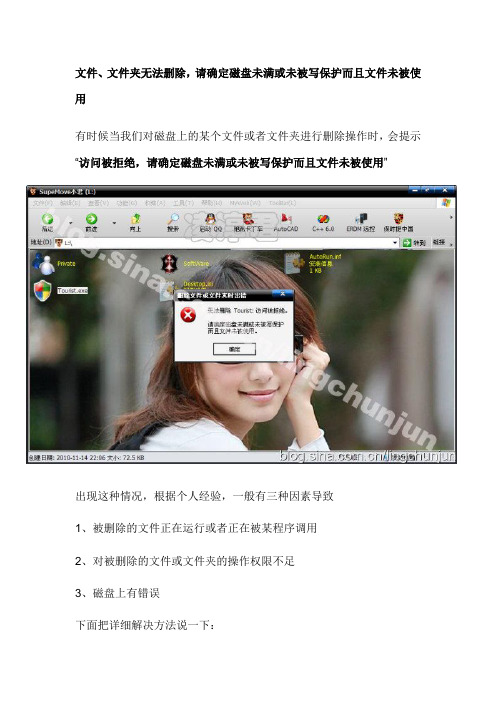
文件、文件夹无法删除,请确定磁盘未满或未被写保护而且文件未被使用
有时候当我们对磁盘上的某个文件或者文件夹进行删除操作时,会提示“访问被拒绝,请确定磁盘未满或未被写保护而且文件未被使用”
出现这种情况,根据个人经验,一般有三种因素导致
1、被删除的文件正在运行或者正在被某程序调用
2、对被删除的文件或文件夹的操作权限不足
3、磁盘上有错误
下面把详细解决方法说一下:
一:被删除的文件正在运行或者正在被某程序调用
首先确定要删除的文件是不是已经运行了,如果正在运行,我们可以退出程序再删除。
如果要删除的文件被某个程序调用了,比如dll文件,在任务管理器中是显示不出来的,我们可以借助wsyscheck来看看这个dll文件是被哪个程序调用了,然后使用强制删除或卸载模块后在删除就可以了
二:对被删除的文件或文件夹的操作权限不足
此类问题发生在NTFS格式的分区上,可以右击不能删除的文件-属性-安全,如果没有安全,打开文件夹选项-查看,取消勾选“使用简单文件共享”
打开安全选项卡后,将“组或用户名”列表中所有的组合用户的权限设置为完全控制
,如下图
列表中最好有一个管理员用户,如果没有的话,则有可能即使勾选了完全控制,也不会删除想要删除的文件
添加管理员用户方法如下,单击添加-高级-立即查找,找到管理员用户,单击确定,然后勾选完全控制就可以了
三:磁盘上有错误
如果被删除的文件所在的分区有错误,也会这种情况,可以右击出错分区-属性-工具-开始检查。
如何去掉磁盘被写保护解决方案
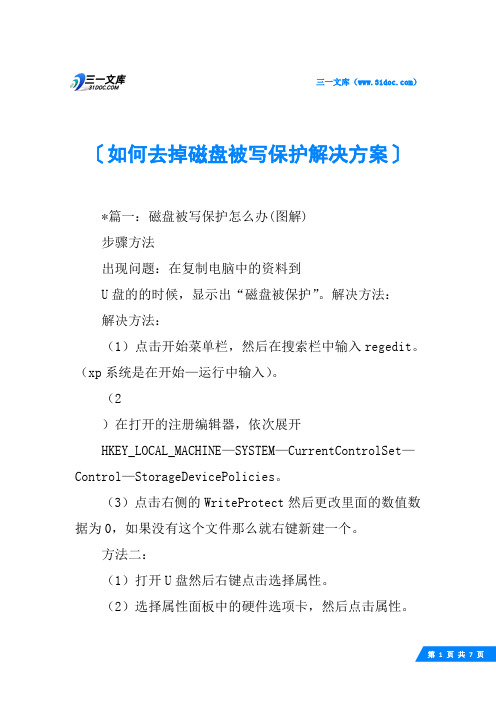
三一文库()〔如何去掉磁盘被写保护解决方案〕*篇一:磁盘被写保护怎么办(图解)步骤方法出现问题:在复制电脑中的资料到U盘的的时候,显示出“磁盘被保护”。
解决方法:解决方法:(1)点击开始菜单栏,然后在搜索栏中输入regedit。
(xp系统是在开始—运行中输入)。
(2)在打开的注册编辑器,依次展开HKEY_LOCAL_MACHINE—SYSTEM—CurrentControlSet—Control—StorageDevicePolicies。
(3)点击右侧的WriteProtect然后更改里面的数值数据为0,如果没有这个文件那么就右键新建一个。
方法二:(1)打开U盘然后右键点击选择属性。
(2)选择属性面板中的硬件选项卡,然后点击属性。
(3)在弹出的窗口中选择策略—更好的性能。
*篇二:磁盘被写保护,请去除写保护或使用另一张磁盘昨天提示使用U盘时提示说无法删除:磁盘被写保护,请去除写保护或使用另一张磁盘.是本人今天遇到的问题。
我们先说U盘怎样去除磁盘保护1.一般的磁盘的左下角有一方孔。
为写保护口,孔内有可活动一方格打开状态为写保护状态,活动方格使孔成封闭状态即可(我的U盘没有这个功能金士顿的。
)2.U盘(确认没有写保护开关的U盘)被写保护,不能写入和格式化,至今网络上没有解决的有效办法,根本性解决方案:一、我的电脑(右击)-管理-磁盘管理-选中U盘右键删除后格式化(网上的方法,本人没有测试过,但愿有用)二、修改注册表(因为修改注册表是我在最后做的一项工作,不知道“其它方法”中的两步对其是否有铺垫作用,请先做注册表修改方法后无效再进行转换格式和修改策略的操作)1、打开注册表win+r(即开始-运行)键入regedit.exe2、进入如下目录HKEY_LOCAL_MACHINE\SYSTEM\CurrentControlSet\Control\StorageDevicePolicies若没有StorageDevicePolicies项则建立此项3、建立Dword值命名为WriteProtect并令其值为04、重启以上为常规操作,但在实际操作中,进行如上操作有时会解决不了写保护的问题,针对此问题笔者进行了如下操作5、重启时带U盘重启,当系统重启至U盘灯闪时,拔掉U盘6、系统重启完毕后插入U盘,U盘操作恢复正常补充说明:注册表中的HKEY_LOCAL_MACHINE\SYSTEM\ControlSet002\Control\Sto rageDevicePolicies;HKEY_LOCAL_MACHINE\SYSTEM\ControlSet001\Control\Sto rageDevicePolicies中WriteProtect值亦更改为0;如果以上两种方法依然没有解决问题的话,按照我自己探索的做法依次进行如下操作:一、FAT32转NTFS二、更改策略三、修改注册表附一、二、三详细步骤如下:因为本人是按照如下两个步骤进行更改后仍然没有解决问题情况下进行的二、注册表方法,各位网友可以不用转化格式,直接进行后面的更改策略的方法试一下是否可行,如可行最好一、FAT32转NTFS一般各位同仁的U盘都是FAT32格式的,现在让我们把它转化成NTFS格式的:假如你的U盘在电脑里是L:盘为例1、win+r输入cmd.exe(就是启动dos,windows里面的)亦可以附件中命令提示符;2、运用convert命令,注意convert命令不能对当前磁盘转换所以在L:以外的任何盘符下操作,这里以d:盘目录为例;3、输入如下命令convertL:/fs:ntfs/nosecurity/x问题初步解决。
- 1、下载文档前请自行甄别文档内容的完整性,平台不提供额外的编辑、内容补充、找答案等附加服务。
- 2、"仅部分预览"的文档,不可在线预览部分如存在完整性等问题,可反馈申请退款(可完整预览的文档不适用该条件!)。
- 3、如文档侵犯您的权益,请联系客服反馈,我们会尽快为您处理(人工客服工作时间:9:00-18:30)。
最简单是格式化
还有一些麻烦的办法你的文件确定未被运行
.注消或重启电脑,然后再试着删除。
2.进入“安全模式删除”。
3.在纯DOS命令行下使用DEL,DELTREE和RD命令将其删除。
4.如果是文件夹中有比较多的子目录或文件而导致无法删除,可先删除该文件夹中的子目录和文件,再删除文件夹。
5.在任务管理器中结束Explorer.exe进程,然后在命令提示符窗口删除文件。
6.如果你有安装ACDSee,FlashFXP,Nero,Total这几个软件,可以尝试在这几个软件中删除文件夹。
二、高级解决方案:
1.磁盘错误
运行磁盘扫描,并扫描文件所在分区,扫描前确定已选上修复文件和坏扇区,全面扫描所有选项,扫描后再删除文件。
2.预读机制:
某些媒体播放中断或正在预览时会造成无法删除。
在“运行”框中输入:REGSVR32 /U SHMEDIA.DLL,注销掉预读功能。
或删除注册表中下面这个键值:[HKEY_LOCAL_MACHINE\SOFTWARE\Classes\CLSID\{87D62D94-71B3-4 b9a-9489-5FE6850DC73E}\InProcServer32]。
3.防火墙:
由于反病毒软件在查毒时会占用正在检查的文件,从而导致执行删除时提示文件正在使用,这时可试着暂时关闭它的即时监控程序,或许可以解决。
4.OFFice、WPS系列软件:
OFFice的非法关闭也会造成文件无法删除或改名。
重新运行该程序,然后正常关闭,再删除文件。
5.借助WinRAR:
右击要删除的文件夹,选择“添加到压缩文件”。
在弹出的对话框中选中“压缩后删除源文件,”随便写个压缩包名,点确定。
6.权限问题:
如果是2000和xp系统,请先确定是否有权限删除这个文件或文件夹。
7.可执行文件的删除:
如果可执行文件的映像或程序所调用的DLL动态链接库文件还在内存中未释放,删除时就会提示文件正在使用,解决方法是删除系统的页面文件,Win98中是Win386.SWP,Win2000/XP是pagefile.sys。
注意要在DOS下删除。
8.文件粉碎法:
使用文件粉碎机,如File Pulverizer,可以彻底删除一些顽固文件。
三、制作一个无法删除的“文件保险箱”
文件夹无法删除,未必就是不好的事情,如果把一些重要的文件放在这个目录中,不就可以避免误删了吗?一个文件名只包含空格的文件夹在Windows中是不允许创建和删除的,但在DOS下却可以创建文件名包含\的文件夹。
在我们使用Windows的过程中,会遇到各种各样的问题。
即使是最简单的删除文件也可能遇到麻烦,要么系统提示“文件正在被另一个人或程序使用”,要么就是报告“访问被拒绝”……如果你也遇到过这种情况,不妨看看本文。
原因一:文件正在使用中
在删除文件时,经常会遇到的一个问题是,文件正在使用,无法删除。
如果试图删除以独占访问而不是以共享访问方式打开,并且正在使用中的文件时,系统就会出现错误提示:“无法删除xxx:文件正在被另一个人或程序使用”。
而另一种情况则是,能够使用删除命令删除文件,但在打开文件的进程释放该文件之前,文件实际上并未删除。
要解决上述问题,需要确定拥有文件打开句柄的进程,然后关闭此进程。
在以前的Windows中,我们可以使用资源工具包的Oh.exe。
但在XP中,安装好的Support
Tools却不带Oh.exe。
不过,XP提供了一个新的Openfiles.exe 命令行工具,它能够报告进程打开的各个文件。
与Oh.exe相似,Openfiles.exe也要求打开系统内核监视,这会消耗一些内存,并降低系统操作的性能。
打开系统监视的命令是“Openfiles
/local
on”,它会启用系统全局标志“维护对象列表”,需重新启动系统才能生效。
重新启动系统后,在命令提示符下执行不带参数的“Openfiles”,即可看到各个进程打开文件的清单。
原因二:文件系统损坏
磁盘上的坏区、其他硬件故障或者软件错误都可能会损坏文件系统,使文件出现问题而无法删除。
典型操作失败的方式可能各不相同,当检测到文件系统损坏时,通常会收到一条提示运行Chkdsk的信息。
如果遇到这种情况,可以在磁盘卷上运行Chkdsk实用工具以纠
正任何存在的错误。
根据损坏的性质,Chkdsk也许能够恢复文件数据,也许无法恢复,但Chkdsk可以使文件系统返回到一种在内部一致的状态。
有关Chkdsk实用工具的命令及参数,可以在命令提示符下执行“Chkdsk
/?”查阅。
原因三:文件使用了存取控制列表
如果某个文件使用了存取控制列表(Access Control
List,简称ACL),而操作者又没有相应的权限,那么删除文件时就可能出现“访问被拒绝”的提示。
通常情况下,管理员具有取得任何文件所有权的隐含能力,文件所有者也具有修改文件权限的隐含能力。
不过,这些默认的权限是可以被修改的。
要解决因ACL导致文件无法删除的问题,就必须以具有相应权限的用户身份登录,或者是赋予自己删除文件的权限,然后才能删除文件。
要注意的是,操作者必须拥有这些文件的所有权才能更改权限。
如果是因为文件使用了不规范的ACL而不能使用某些安全工具显示
或修改其权限时,可以尝试使用命令行工具Cacls.exe进行修改。
原因四:文件名使用了一个保留名称
众所周知,像AUX、LPT1这样的名称是为旧式DOS设备保留的。
为了向后兼容,在Windows中不允许使用这些文件名,也不能使用典型的Win32文件调用来创建它们。
反之,如果文件名是Win32命名空间中的一个保留名称,则同样可能无法删除此文件。
要解决此类问题,可以在Linux或其他非Windows的操作系统下重命名或删除该文件。
另外,如果能够使用特定的语法指定到该文件的路径,也可以使用一些内置的命令绕过典型的Win32保留名称检查。
例如,在Windows
XP中使用以下命令,可以删除名为“lpt1”的文件(Del命令后面加上“?”来避免Windows检查文件名的合法性):
Del c:[/URL]文件路径lpt1
原因五:无效的文件名称
如果文件名中包括一个无效名称,例如文件名有一个尾随空格,
或一个尾随句点,或者文件名仅由一个空格组成,同样可能无法删除该文件。
值得一提的是,如果使用典型的Win32语法打开名称中有尾随空格或尾随句点的文件,则尾随空格或句点在打开实际文件之前会被去掉。
因此,如果在同一个文件夹中有两个分别名为“File.txt”和“File.txt
”的文件(注意第二个文件名后面的空格),当使用标准Win32调用打开第二个文件时,实际上会打开第一个文件。
同样,如果文件的名称仅是“
”(一个空格字符),当尝试使用标准Win32调用打开它时,实际上会打开该文件的父文件夹。
在此情况下,如果尝试更改这些文件上的安全设置,就有可能会意外更改其他文件上的设置。
与解决文件名使用保留名称的方法类似,可以使用一种适当的内部语法删除此文件。
例如要删除包含尾随空格的文件,可以使用如下命令:
Del c:文件路径(尾随空格的文件名)
原因六:文件路径太深无法访问
文件位于比最大路径字符数(MAX_PATH)更深的路径中,可能导致文件无法访问,当然,这种情况较为少见。
如果路径深的原因是文件夹名称太长,最简便的解决方案是使用自动生成的8.3名称访问该文件。
如果8.3路径也太长,可以从根文件夹开始重命名文件夹,缩短它们的名称,以使目标文件的路径深度不超过MAX_PATH。
若是文件的深度超过128个文件夹,可以通过创建一个网络共享,使其位于文件夹树中尽可能深的位置,然后通过访问此共享来访问文件。
一般情况下,如果遇到因文件路径太深无法访问的情况,可以通过使用创建文件的软件来管理这些文件。
也就是说,如果有一个程序,它可以创建超过MAX_PATH的文件,则我们也可以使用该程序来管理这些文件。
此外,对于通过网络共享创建的深层次结构的文件也可以通过使用同一共享来进行删除。
前面介绍了Windows系统中文件或文件夹无法删除的几种原因以及解决的方法。
在某些情况下,可能还会遇到上述各种原因的不同组合,使得删除文件的过程更加复杂。
这就需要读者能够举一反三,灵活应用微软提供的各种实用工具进行解决了。
Windows XP中删除AVI文件的问题
很多朋友可能会遇到Windows XP中无法删除AVI文件的问题,
这主要是由于Windows
XP视频预览功能的Bug所导致的。
你可以尝试用以下方法进行删除。
方法一在运行命令框中输入“Regs-vr32/u
Shmedia.dll”并回车,卸去Windows
XP的视频文件预览功能。
当以后想要恢复视频预览功能时,再使用“Regsvr32Shmedia.dll”命令重新注册即可。
方法二
先打开命令提示符窗口,然后在任务管理器中结束Explorer进程,再从命令提示符窗口中切换到保存视频文件的文件夹下,用Del 命令删除文件。
方法三
如果安装了双系统,可以从另一个系统,如Win98下进行删除。
本文转自:沈阳治疗牛皮癣医院/,真诚的
希望能帮助到您!。
